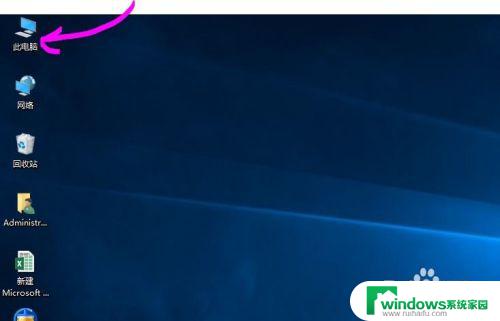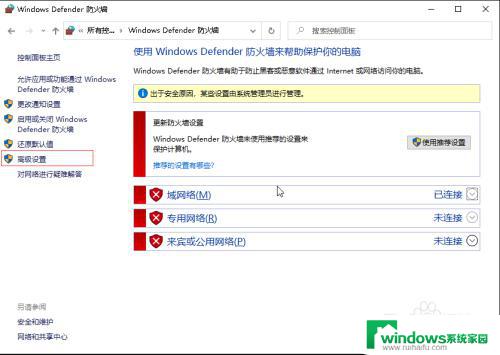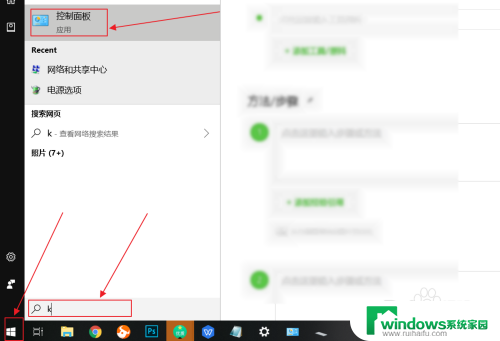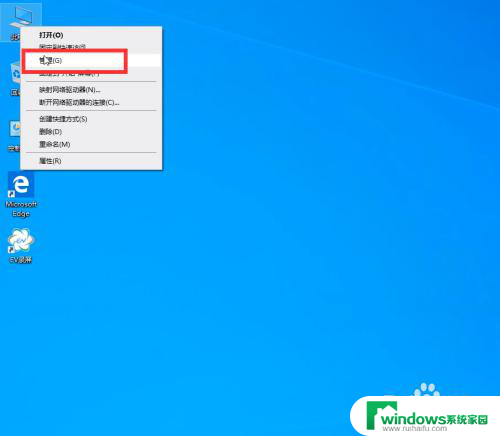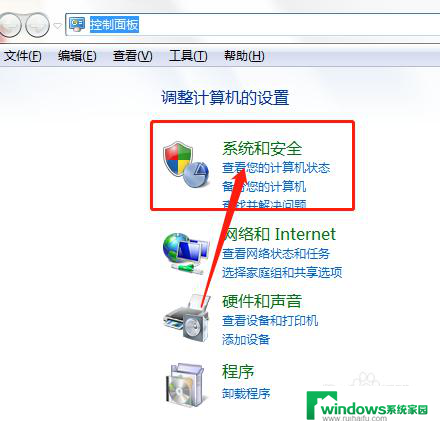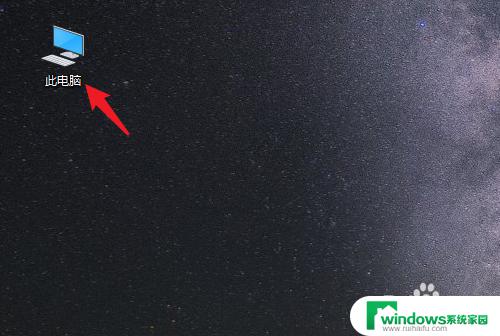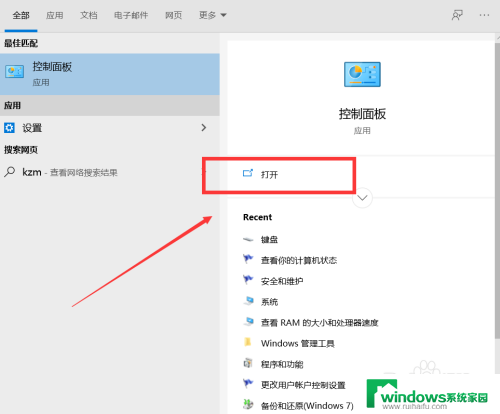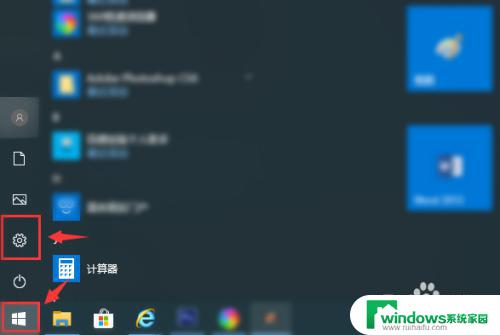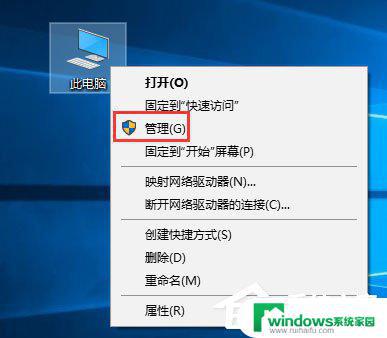win10配置 屏蔽本机硬盘 Win10系统如何禁止陌生人访问本地D盘
更新时间:2023-11-04 15:38:51作者:xiaoliu
win10配置 屏蔽本机硬盘,在如今信息时代,我们每个人的电脑中都存放着大量的个人和敏感信息,随着技术的进步和互联网的普及,我们的电脑也面临着来自陌生人的潜在威胁。特别是在使用Windows 10操作系统的情况下,我们需要采取一些措施来保护本地硬盘中的数据安全。如何配置Win10以屏蔽本机硬盘,防止陌生人访问我们的D盘呢?本文将为您详细解答。
步骤如下:
1.在win10系统桌面上,开始菜单。右键,运行。
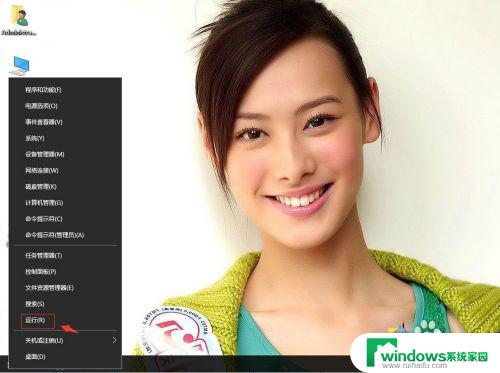
2.输入gpedit.msc,确定。
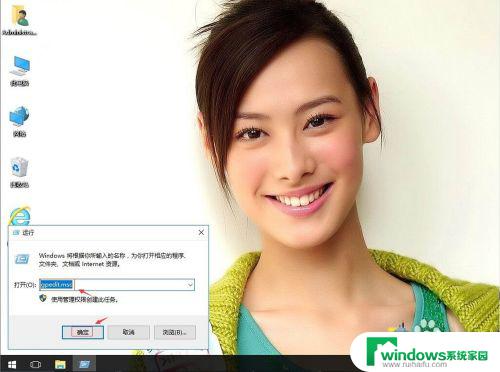
3.在本地计算机策略-用户配置-管理模板-Windows组件-Windows资源管理器。找到“隐藏我的电脑中的这些指定的驱动器”。
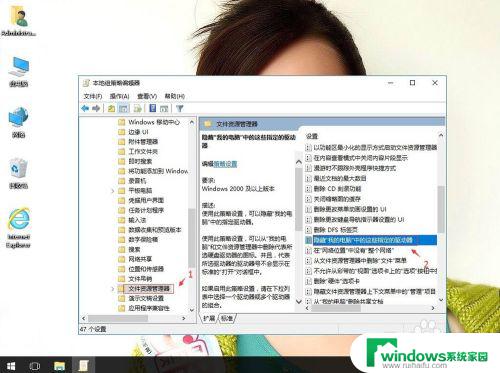
4.右键,编辑。
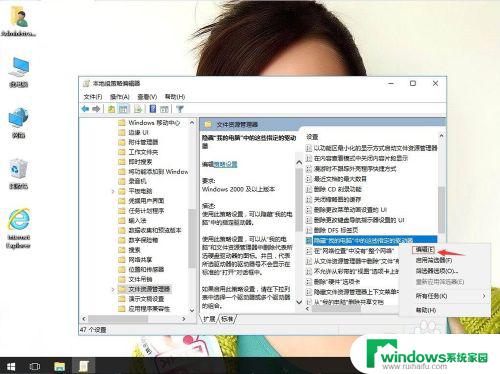
5.单击已启用。下面窗口中找到“选择下列组合的一个”,选择为“只限制D驱动器”。再应用,确定。
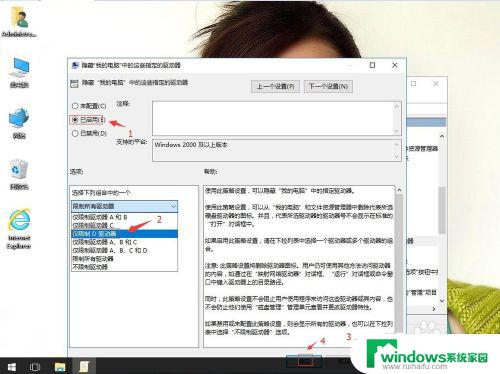
以上就是Win10配置屏蔽本机硬盘的全部内容,碰到同样情况的朋友们可以参照小编的方法进行处理,希望这篇文章能对您有所帮助。